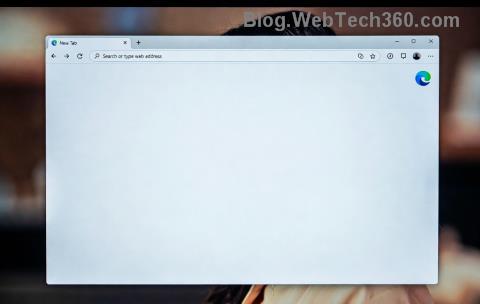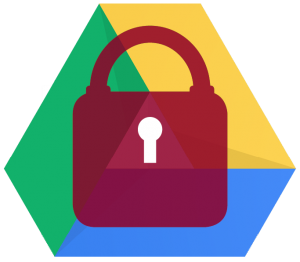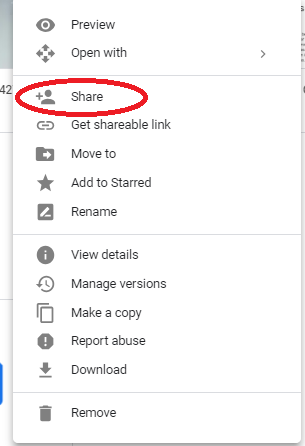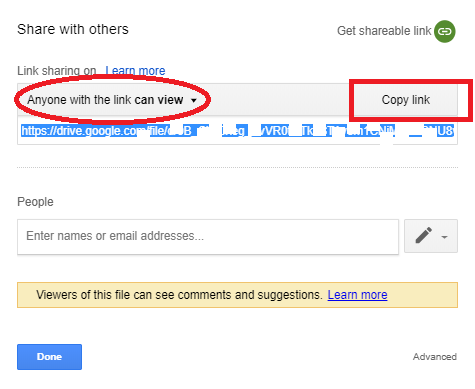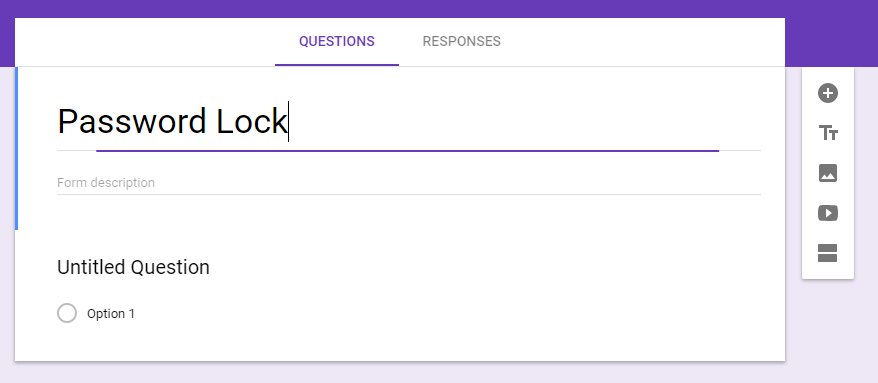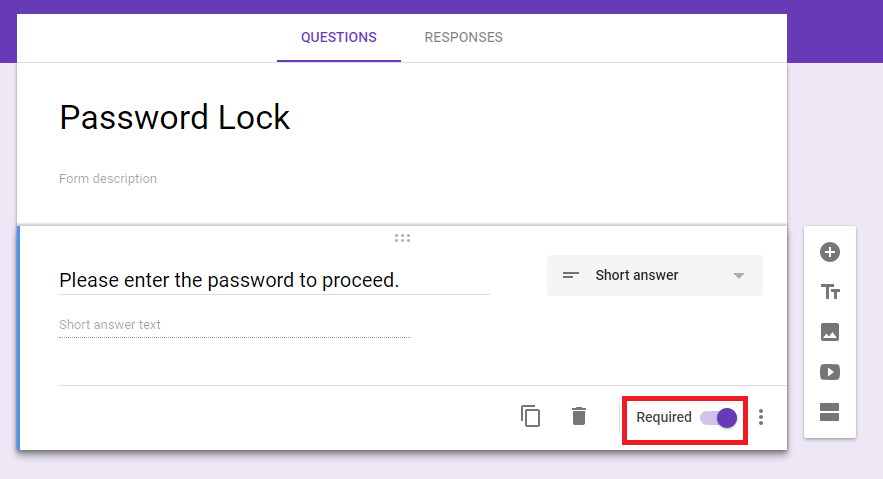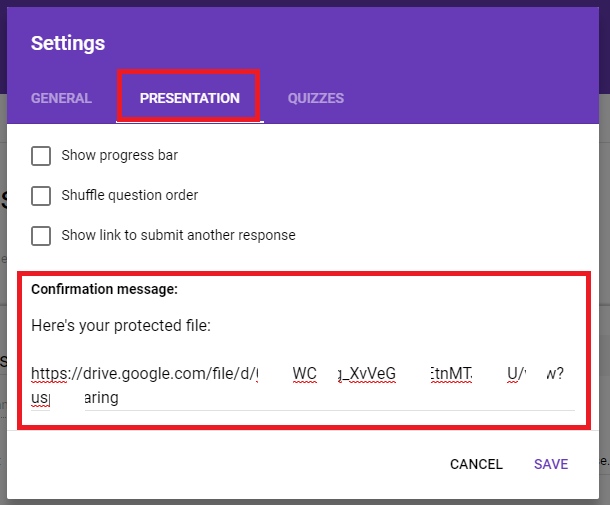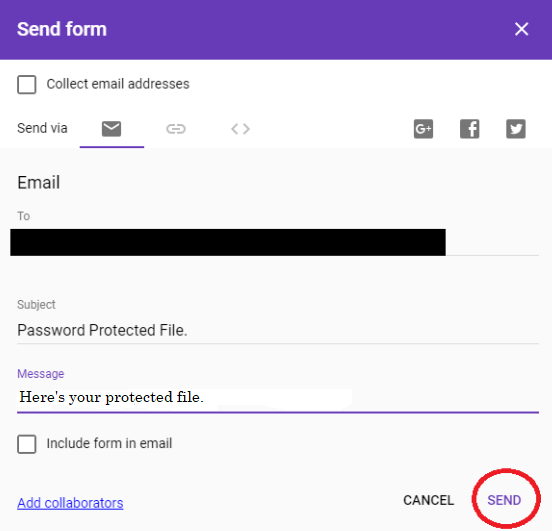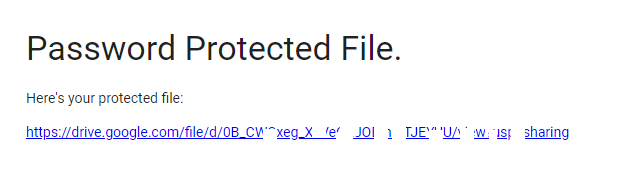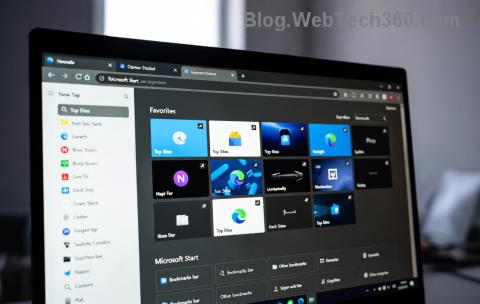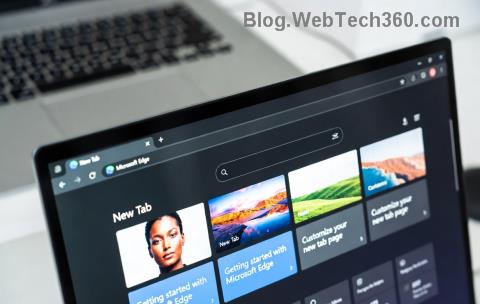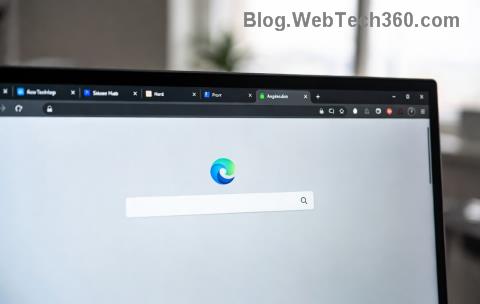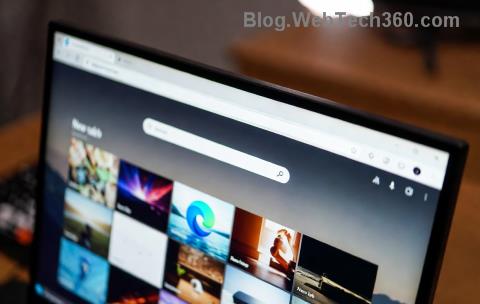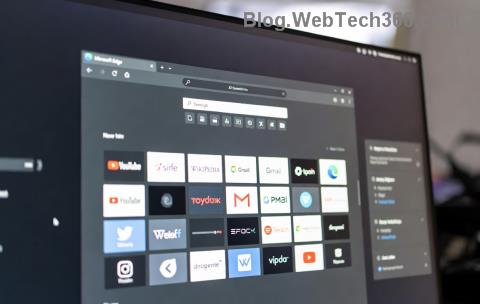Pokiaľ ide o bezplatnú cloudovú službu, Disk Google prichádza na prvé miesto kvôli jej dôveryhodnosti a popularite medzi používateľmi. Niet pochybností o tom, že Google nenecháva kameň na kameni pri poskytovaní služieb zákazníkom a poskytuje hlavné služby zadarmo, ako je e-mail, cloud, vyhľadávač atď. Teraz, keď máte na Googli zadarmo dostatok priestoru, je sotva možné, že by ste svoj cloud chceli zmeniť. službu, kým sa nebudete obávať o bezpečnosť vašich údajov.
Aj keď Disk Google patrí medzi najbezpečnejšie spôsoby uchovávania súborov. Nemáte však k dispozícii funkciu, ktorá môže vaše súbory bezplatne chrániť heslom. K súboru chránenému heslom môžu pristupovať iba tí, ktorým je určený. Dnes sa podelíme o trik, pomocou ktorého môžete chrániť súbory na Disku Google heslom.
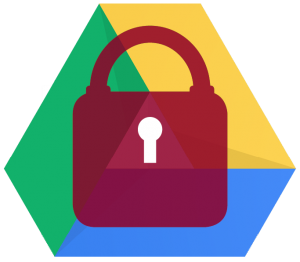
IMG SRC: Fordham
Ako uzamknúť súbory pomocou hesla na Disku Google?
Predtým, ako začnete postupovať podľa krokov, je dôležité vedieť, že nejde o oficiálny spôsob uzamknutia súboru na disku G Drive, ale o trik. Tu používame Formuláre Google na uzamknutie a poskytnutie prístupu k súboru osobe, ktorú chceme. Ak chcete chrániť súbory na Disku Google heslom, postupujte podľa nasledujúcich krokov:
- Prihláste sa do svojho účtu na Disku Google pomocou svojich prihlasovacích údajov.
- Teraz nájdite súbor, ktorý chcete chrániť heslom a zdieľať s ľuďmi.
- Kliknite pravým tlačidlom myši na súbor a vyberte možnosť „Zdieľať“.
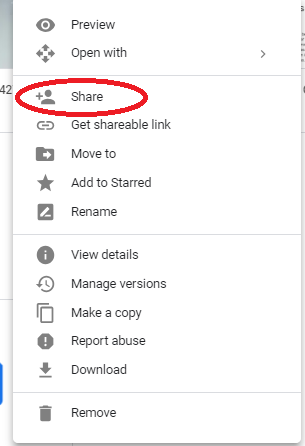
- V okne Zdieľať kliknite na „Získať odkaz na zdieľanie“ v pravej hornej časti.
- Keď tam budete, skontrolujte úroveň úprav a prejdite na „Ktokoľvek s odkazom môže zobraziť“ alebo inú možnosť.
- Potom kliknite na „Kopírovať odkaz“ a potom na „Hotovo“.
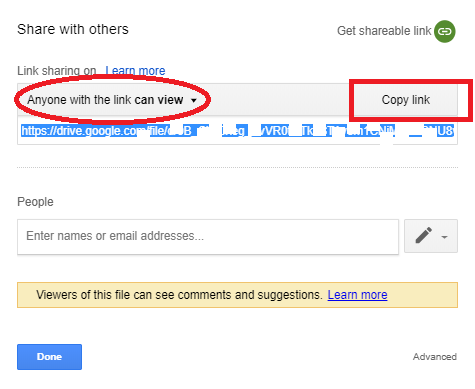
- Teraz kliknite na „Nový“ na ľavom paneli a otvorte „Fórum Google“.
- Na fóre Google pomenujte svoj projekt. Tu píšeme napríklad „Password Lock“.
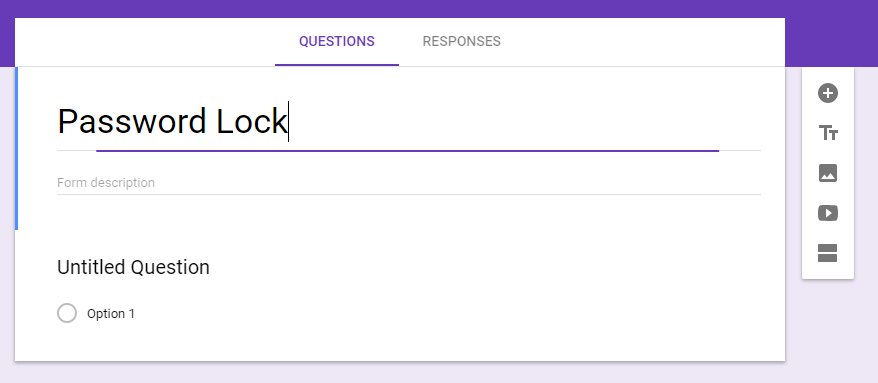
- Teraz môžete pod nadpis napísať „Zadajte heslo, aby ste mohli pokračovať“ namiesto nadpisu „Otázka bez názvu“ a z rozbaľovacieho zoznamu vedľa neho vyberte „Skrátená odpoveď“ na definovanie vlastnosti hľadaného textu.
- Po dokončení posuňte na možnosť „Povinné“, pretože by sme z nej urobili prístup iba pomocou hesla.
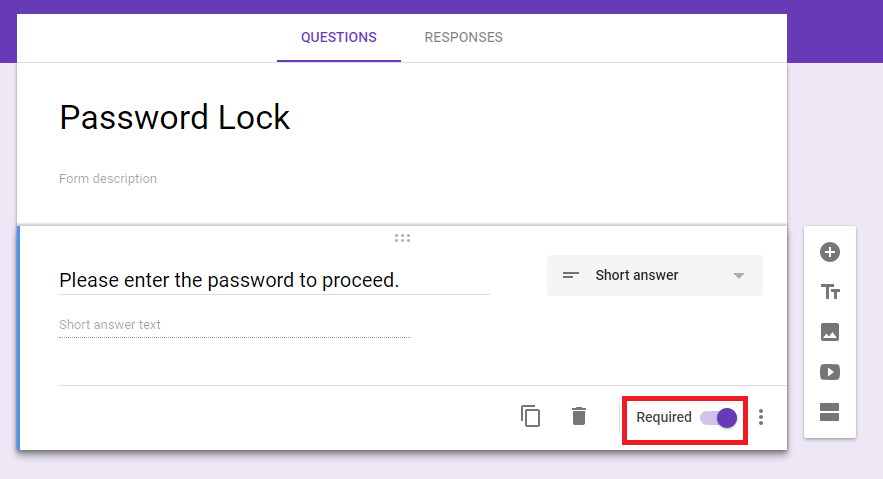
- Teraz kliknite na tlačidlo ponuky s tromi zvislými bodkami a kliknutím na „Overenie odpovede “ nastavte vlastnosti hesla .
- Potom musíme nastaviť typ hesla. Ak to chcete urobiť, môžete zmeniť typ hesla tak, aby bol text alebo číslo, za ktorým bude nasledovať jeho charakteristika, napríklad väčšia ako, menšia ako atď. pre heslo založené na číslach a možnosti ako 'obsahuje', 'neobsahuje' atď. textové heslo.
- Teraz môžete nastaviť heslo v poli 'Text' a nechať správu pre nesprávne heslo v 'Custom error text'.
- Tu uvádzame príklad textového hesla a jeho nastavenie nižšie. Naše heslo sme nastavili ako „WeTheGeek“ a text chyby ako „Nesprávne heslo. Prosím skúste znova'.
15. Teraz kliknite na ikonu 'ozubeného kolieska', ktorá vás prenesie do Nastavenia, a kliknite na kartu 'Prezentácia' .
16. Tu môžete pod 'Správu s potvrdením' vložiť odkaz na súbor, ktorý musíte zdieľať s danou osobou po overení hesla a kliknúť na 'Uložiť'.
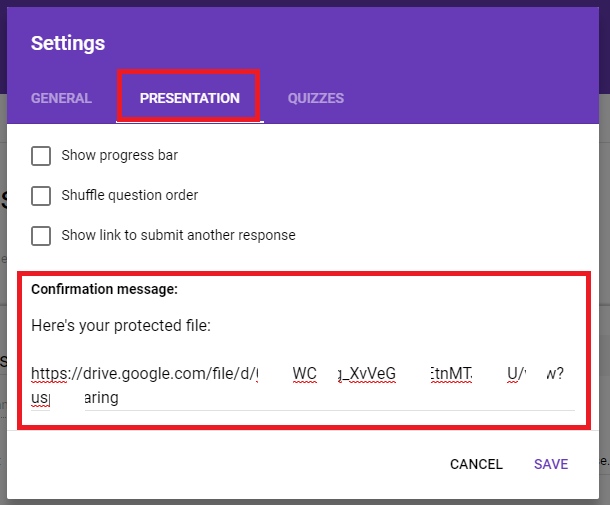
17. Po dokončení kliknite na tlačidlo 'Odoslať' v pravom hornom rohu obrazovky.
18. Môžete zadať e-mailovú adresu a zanechať vlastnú správu, komu chcete poslať súbor, a potom kliknúť na 'Odoslať'.
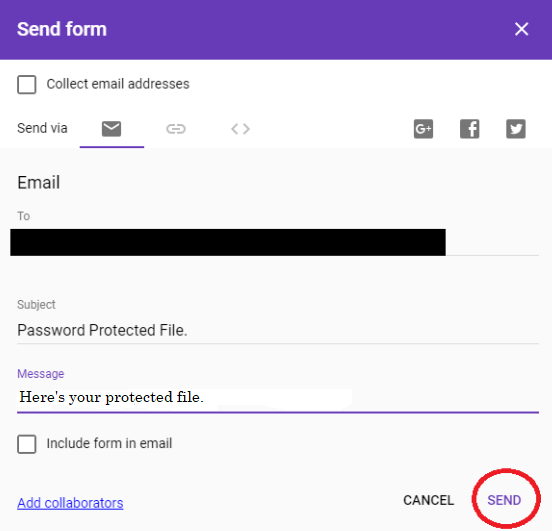
19. Hneď ako stlačíte tlačidlo 'Odoslať', e-mail sa dostane k príjemcovi so žiadosťou o vykonanie akcie.
20. Keď príjemca klikne na 'VYPLNIŤ FORMULÁR', bude presmerovaný na obrazovku s výzvou na zadanie hesla.
21. Ak teraz príjemca zadá nesprávne heslo, dostane vlastný chybový text, ktorý sme už nastavili.
22. Ak príjemca zadá správne heslo. Bude mať prístup k súboru z odkazu, ktorý sme nastavili na odhalenie po úspešnom overení hesla.
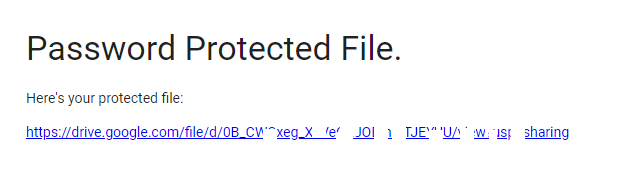
Celkovo vyššie uvedená metóda nie je oficiálnym spôsobom ochrany údajov pomocou hesla na Disku Google, ale je to trik, ktorý môžete použiť. Je dôležité vedieť, že táto technika sa nesmie používať na veľmi citlivé a dôverné údaje, pretože nie je testovaná a oficiálne navrhnutá spoločnosťou Google na ochranu súborov na Disku Google heslom. Ak musíte uzamknúť dôležité súbory heslom, môžete si vyskúšať najlepší šifrovací softvér pre Windows a zabezpečiť svoje údaje lepším spôsobom. Ak sa chcete podeliť o niektoré dôležité tipy a triky, dajte nám vedieť v komentároch nižšie.